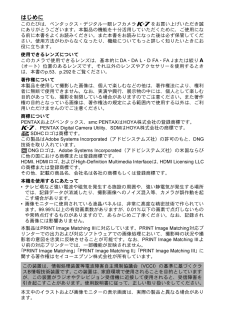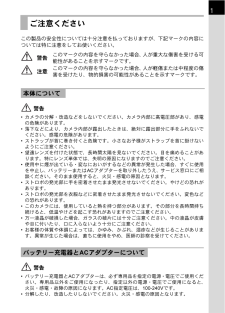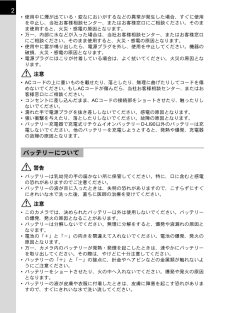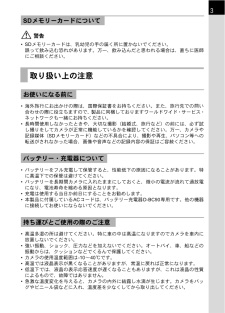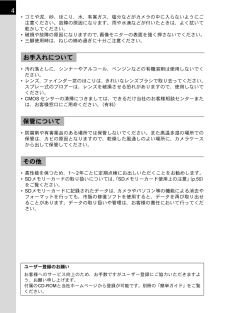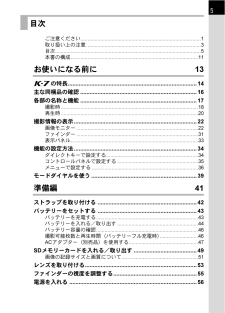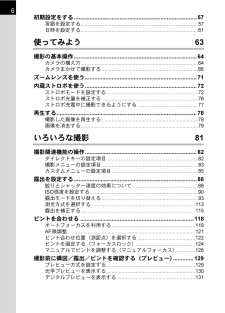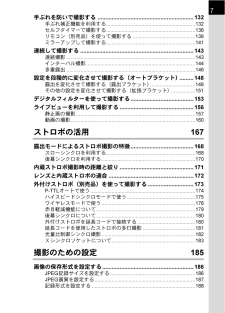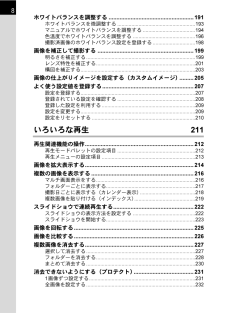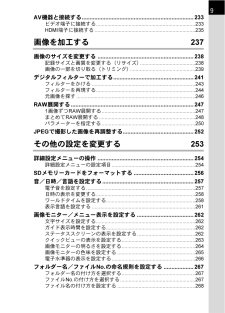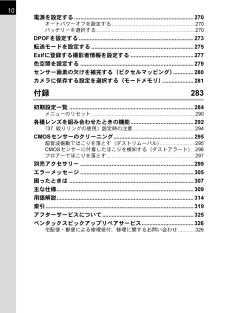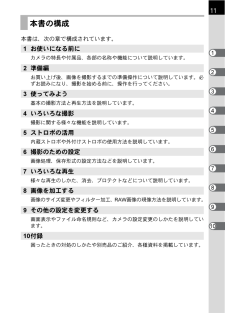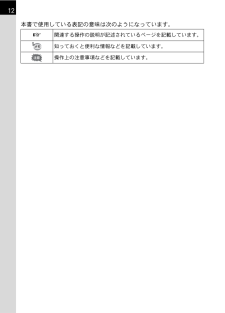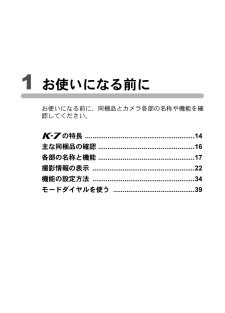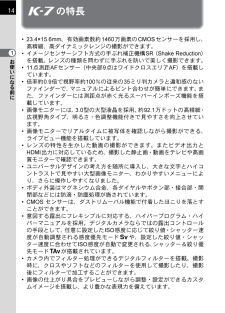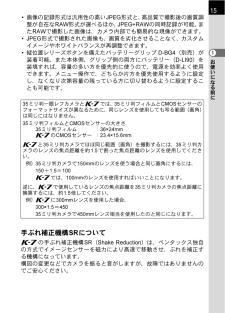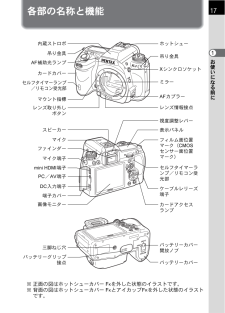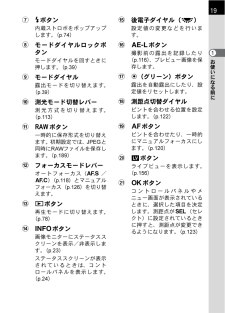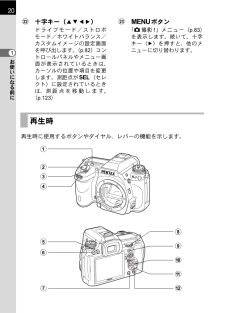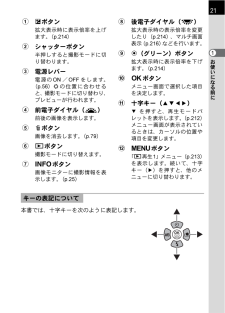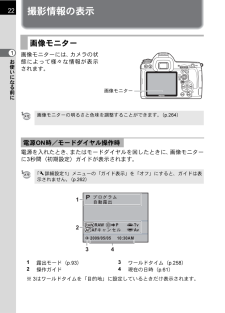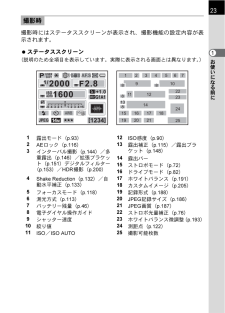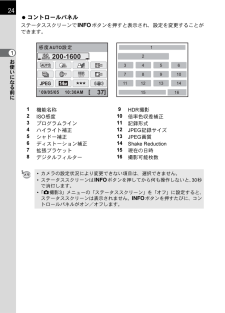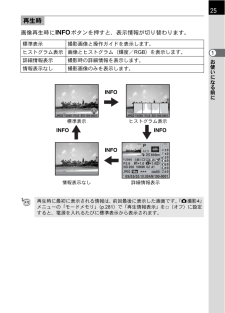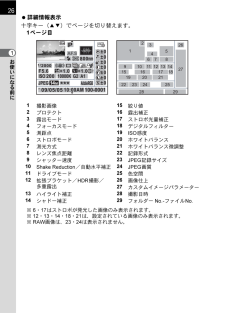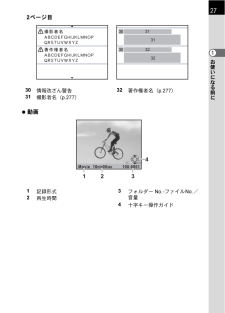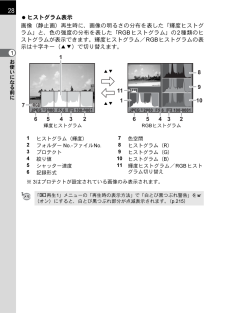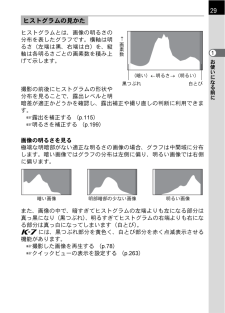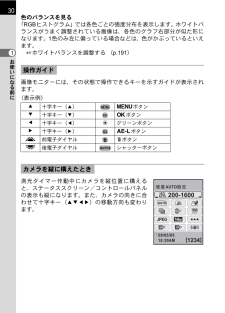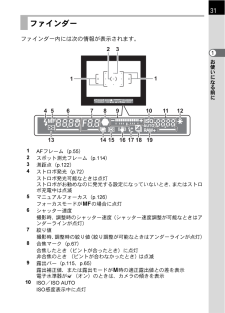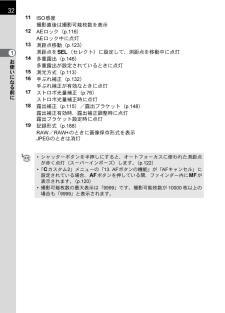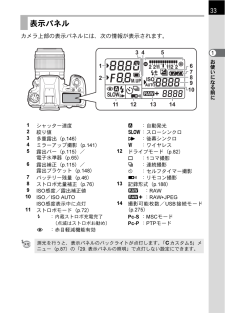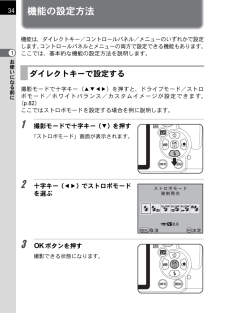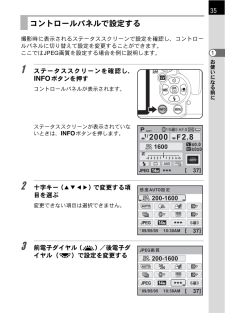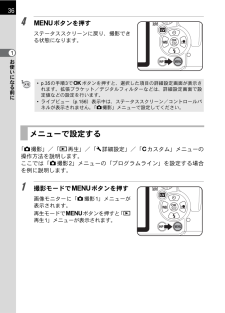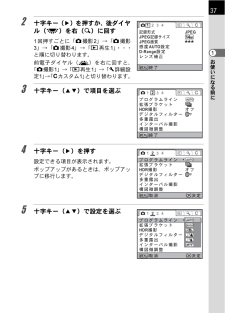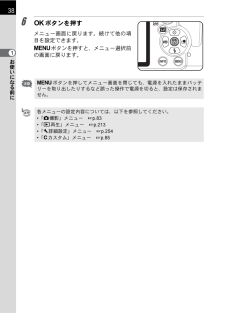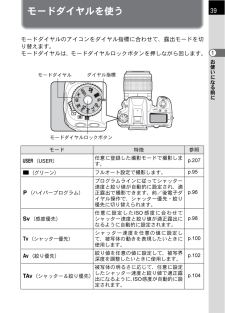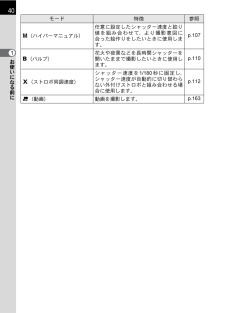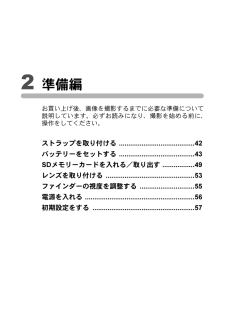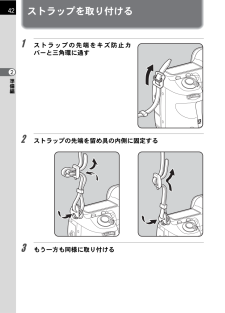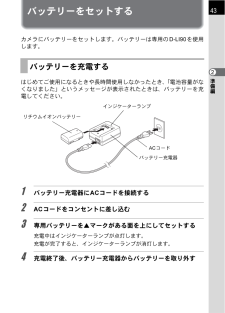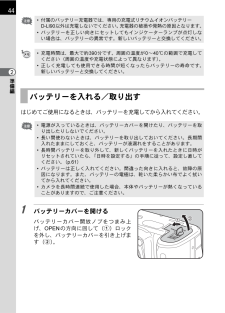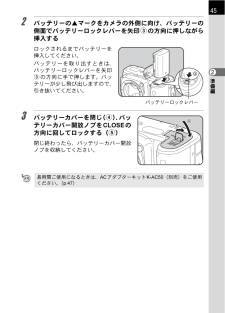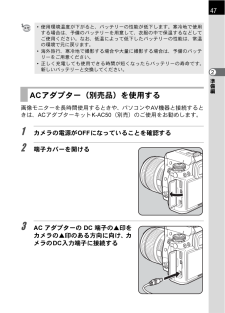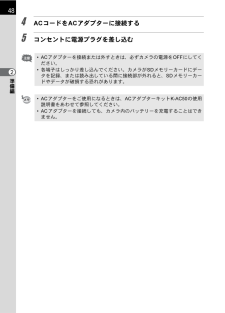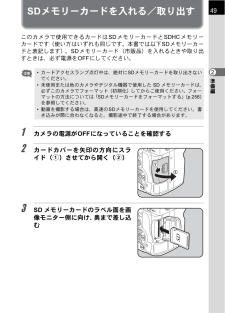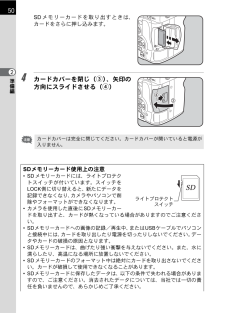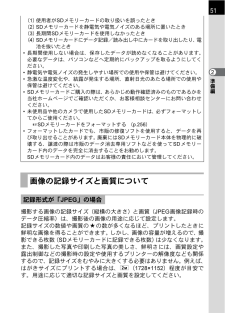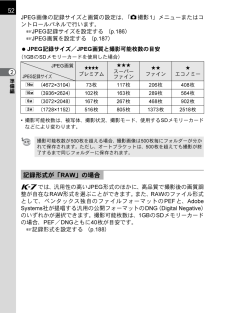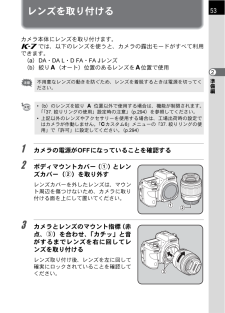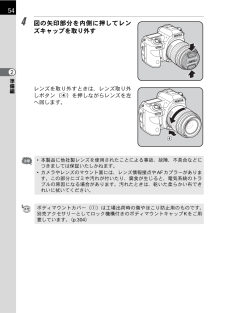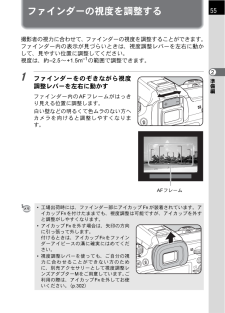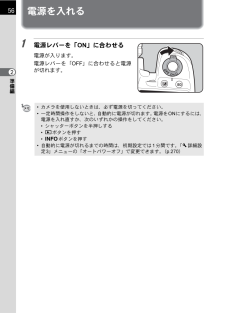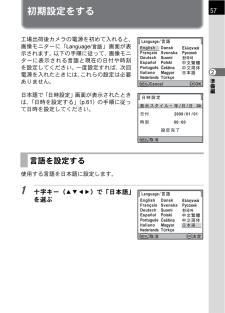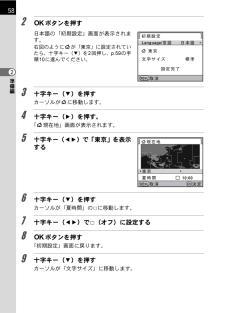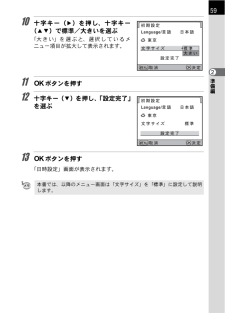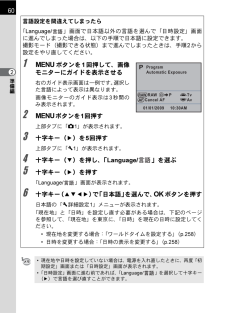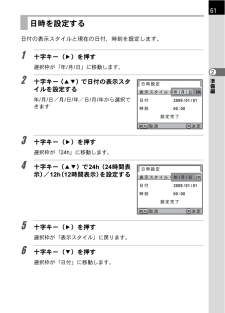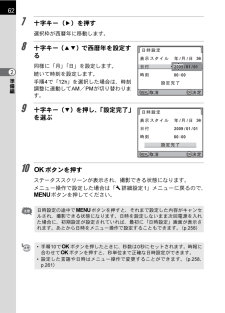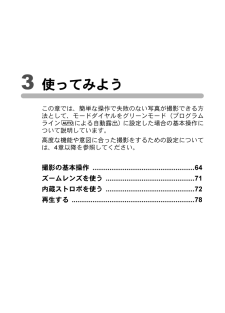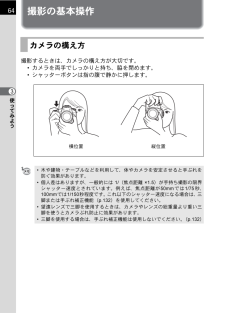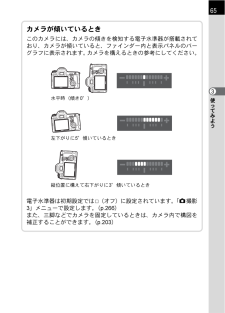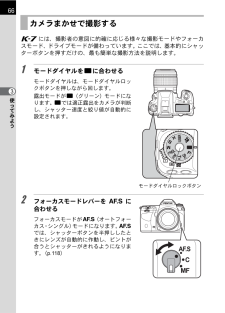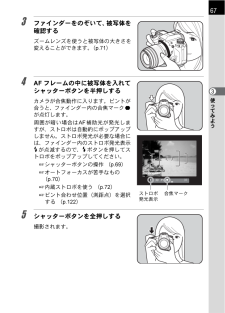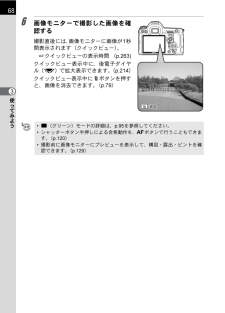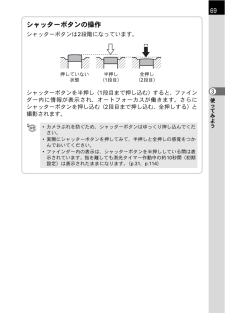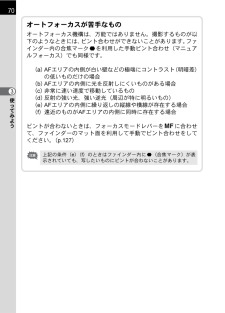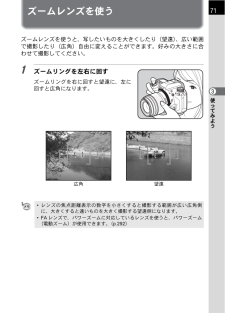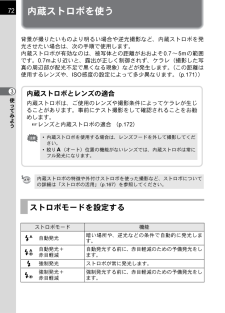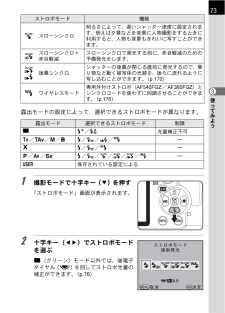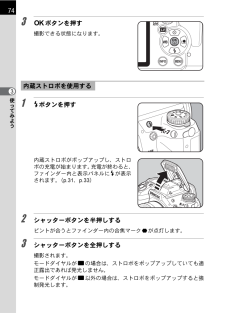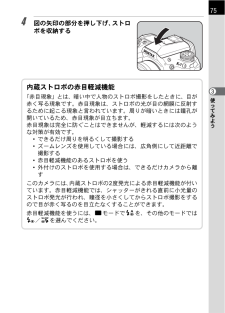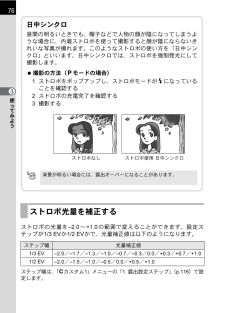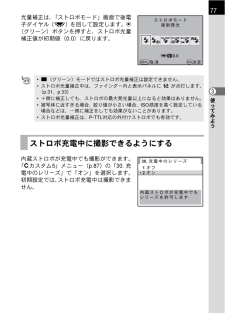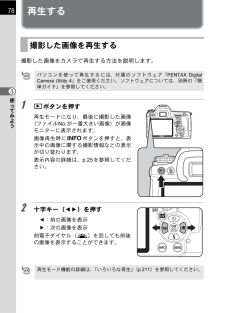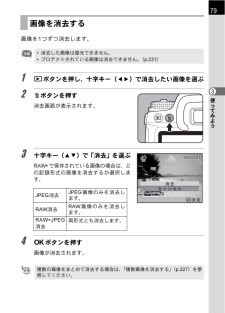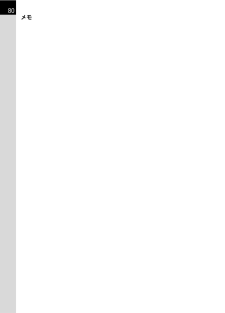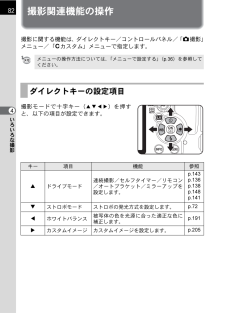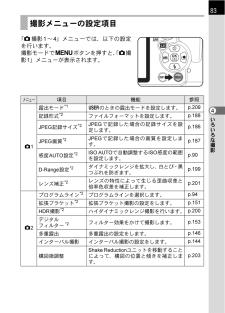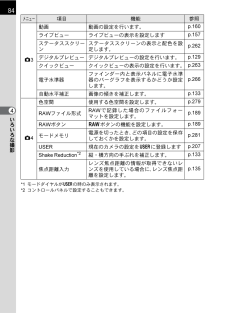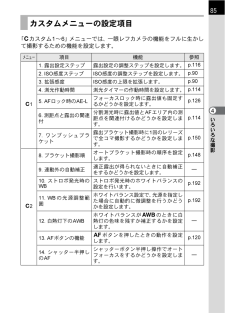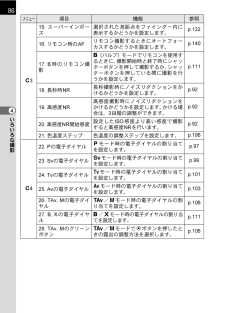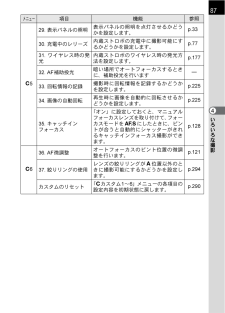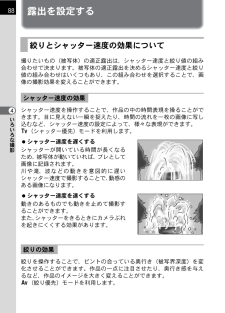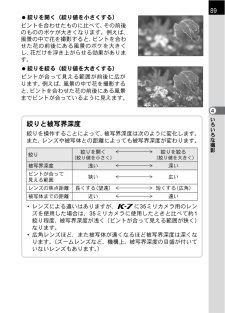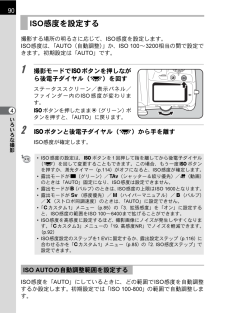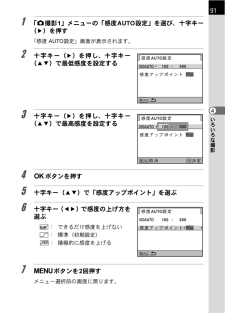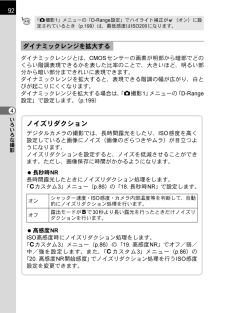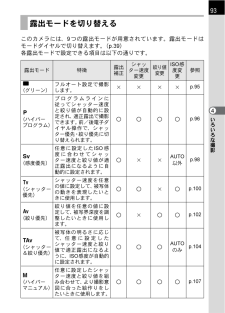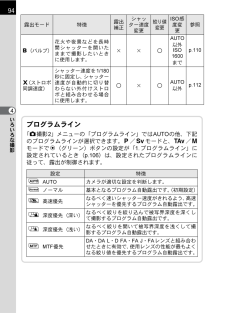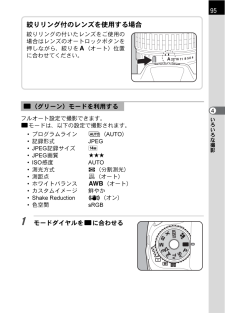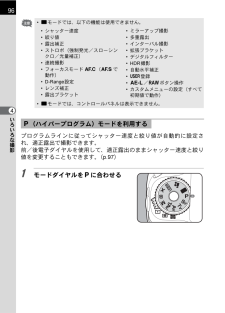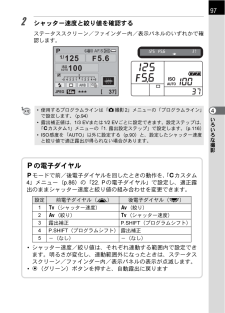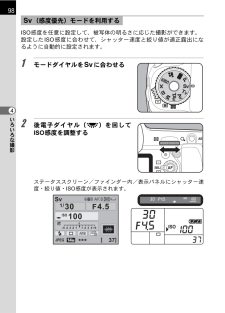12

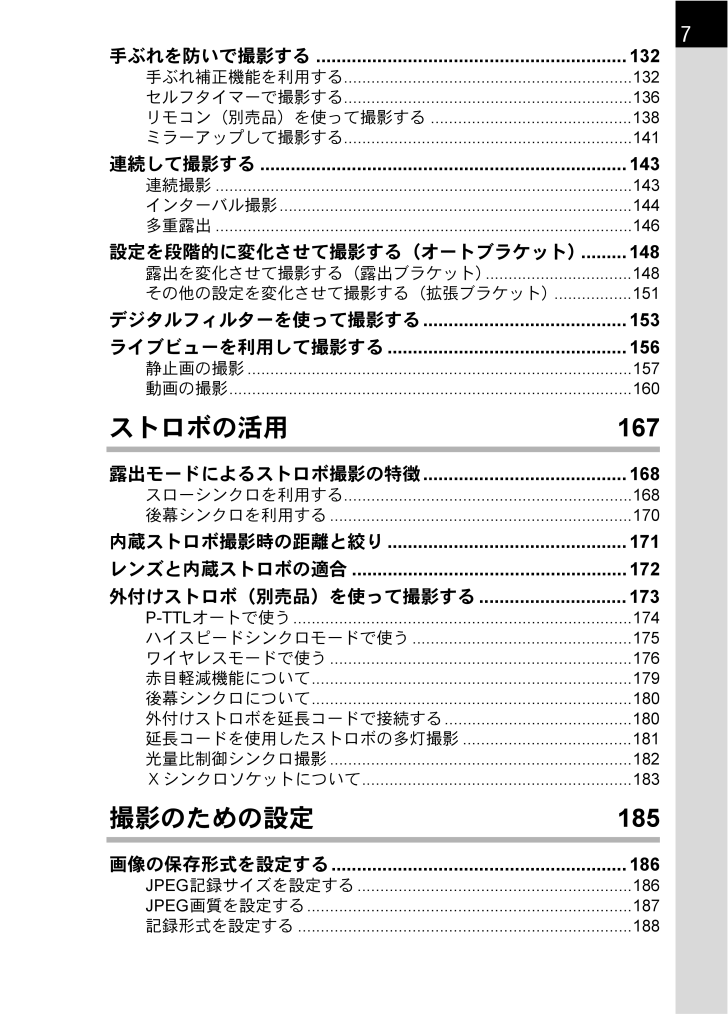
9 / 332 ページ
現在のページURL
7手ぶれを防いで撮影する.............................................................132手ぶれ補正機能を利用する...............................................................132セルフタイマーで撮影する...............................................................136リモコン(別売品)を使って撮影する............................................138ミラーアップして撮影する...............................................................141連続して撮影する........................................................................143連続撮影...........................................................................................143インターバル撮影.............................................................................144多重露出...........................................................................................146設定を段階的に変化させて撮影する(オートブラケット).........148露出を変化させて撮影する(露出ブラケット)................................148その他の設定を変化させて撮影する(拡張ブラケット).................151デジタルフィルターを使って撮影する........................................153ライブビューを利用して撮影する...............................................156静止画の撮影....................................................................................157動画の撮影........................................................................................160ストロボの活用167露出モードによるストロボ撮影の特徴........................................168スローシンクロを利用する...............................................................168後幕シンクロを利用する..................................................................170内蔵ストロボ撮影時の距離と絞り...............................................171レンズと内蔵ストロボの適合......................................................172外付けストロボ(別売品)を使って撮影する.............................173P-TTLオートで使う..........................................................................174ハイスピードシンクロモードで使う................................................175ワイヤレスモードで使う..................................................................176赤目軽減機能について......................................................................179後幕シンクロについて......................................................................180外付けストロボを延長コードで接続する.........................................180延長コードを使用したストロボの多灯撮影.....................................181光量比制御シンクロ撮影..................................................................182Xシンクロソケットについて...........................................................183撮影のための設定185画像の保存形式を設定する..........................................................186JPEG記録サイズを設定する............................................................186JPEG画質を設定する.......................................................................187記録形式を設定する.........................................................................188
参考になったと評価  88人が参考になったと評価しています。
88人が参考になったと評価しています。
このマニュアルの目次
-
1 .使用説明書お客様窓口のご案内ペンタックスホームペー...使用説明書お客様窓口のご案内ペンタックスホームページアドレスhttp://www.pentax.jp/[PENTAXイメージング・システム製品に関するお問い合わせ]お客様相談センター ナビダイヤル 0570-001313(市内通話料金でご利用いただけます。)携帯電話、 PHS 、IP 電話の方は、右記の電話番号をご利用ください。 TEL 03-3960-3200 (代)FAX 03-3960-4976〒174-8639東京都板橋区前野町2-36-9営業時間 9:00~18:00(平日)10:00~17:
-
2 .はじめにこのたびは、ペンタックス・デジタル一眼レフ...はじめにこのたびは、ペンタックス・デジタル一眼レフカメラQをお買い上げいただき誠にありがとうございます。本製品の機能を十分活用していただくために、ご使用になる前に本書をよくお読みください。また本書をお読みになった後は必ず保管してください。使用方法がわからなくなったり、機能についてもっと詳しく知りたいときにお役に立ちます。使用できるレンズについてこのカメラで使用できるレンズは、基本的にDA・DA L・D FA・FA Jまたは絞りs(オート)位置のあるレンズです。それ以外のレンズやアクセサリーを使用するときは、...
-
3 .1この製品の安全性については十分注意を払っておりま...1この製品の安全性については十分注意を払っておりますが、下記マークの内容については特に注意をしてお使いください。 警告*カメラの分解・改造などをしないでください。カメラ内部に高電圧部があり、感電の危険があります。*落下などにより、カメラ内部が露出したときは、絶対に露出部分に手をふれないでください。感電の危険があります。*ストラップが首に巻き付くと危険です。小さなお子様がストラップを首に掛けないようにご注意ください。*望遠レンズを付けた状態で、長時間太陽を見ないでください。目を痛めることがあります。特にレンズ...
-
4 .2*使用中に煙が出ている・変なにおいがするなどの異...2*使用中に煙が出ている・変なにおいがするなどの異常が発生した場合、すぐに使用を中止し、当社お客様相談センター、またはお客様窓口にご相談ください。そのまま使用すると、火災・感電の原因となります。 *万一、内部に水などが入った場合は、当社お客様相談センター、またはお客様窓口にご相談ください。そのまま使用すると、火災・感電の原因となります。 *使用中に雷が鳴り出したら、電源プラグを外し、使用を中止してください。機器の破損、火災・感電の原因となります。 *電源プラグにほこりが付着している場合は、よく拭いてください...
-
5 .3 警告*SDメモリーカードは、乳幼児の手の届く所...3 警告*SDメモリーカードは、乳幼児の手の届く所に置かないでください。誤って飲み込む恐れがあります。万一、飲み込んだと思われる場合は、直ちに医師にご相談ください。*海外旅行にお出かけの際は、国際保証書をお持ちください。また、旅行先での問い合わせの際に役立ちますので、製品に同梱しておりますワールドワイド・サービス・ネットワークも一緒にお持ちください。 *長時間使用しなかったときや、大切な撮影(結婚式、旅行など)の前には、必ず試し撮りをしてカメラが正常に機能しているかを確認してください。万一、カメラや記録媒...
-
6 .4*ゴミや泥、砂、ほこり、水、有害ガス、塩分などが...4*ゴミや泥、砂、ほこり、水、有害ガス、塩分などがカメラの中に入らないようにご注意ください。故障の原因になります。雨や水滴などが付いたときは、よく拭いて乾かしてください。*破損や故障の原因になりますので、画像モニターの表面を強く押さないでください。 *三脚使用時は、ねじの締め過ぎに十分ご注意ください。*汚れ落としに、シンナーやアルコール、ベンジンなどの有機溶剤は使用しないでください。 *レンズ、ファインダー窓のほこりは、きれいなレンズブラシで取り去ってください。スプレー式のブロアーは、レンズを破損させる恐れ...
-
7 .5ご注意ください....................5ご注意ください.....................................................................................1取り扱い上の注意.................................................................................3目次.........................................................................
-
8 .6初期設定をする....................6初期設定をする..............................................................................57言語を設定する...................................................................................57日時を設定する........................................................................
-
9 .7手ぶれを防いで撮影する................7手ぶれを防いで撮影する.............................................................132手ぶれ補正機能を利用する...............................................................132セルフタイマーで撮影する...............................................................136リモコン(別売品)を使って撮影する..........
-
10 .8ホワイトバランスを調整する..............8ホワイトバランスを調整する......................................................191ホワイトバランスを微調整する.......................................................193マニュアルでホワイトバランスを調整する.....................................194色温度でホワイトバランスを調整する........................................
-
11 .9AV機器と接続する..................9AV機器と接続する.......................................................................233ビデオ端子に接続する......................................................................233HDMI端子に接続する.......................................................................235画像を加...
-
12 .10電源を設定する...................10電源を設定する............................................................................270オートパワーオフを設定する...........................................................270バッテリーを選択する......................................................................270DPOFを設定する....
-
13 .11本書は、次の章で構成されています。本書の構成1...11本書は、次の章で構成されています。本書の構成1お使いになる前にカメラの特長や付属品、各部の名称や機能について説明しています。2準備編お買い上げ後、画像を撮影するまでの準備操作について説明しています。必ずお読みになり、撮影を始める前に、操作を行ってください。3使ってみよう基本の撮影方法と再生方法を説明しています。4いろいろな撮影撮影に関する様々な機能を説明しています。5ストロボの活用内蔵ストロボや外付けストロボの使用方法を説明しています。6撮影のための設定画像処理、保存形式の設定方法などを説明しています。...
-
14 .12本書で使用している表記の意味は次のようになって...12本書で使用している表記の意味は次のようになっています。1関連する操作の説明が記述されているページを記載しています。知っておくと便利な情報などを記載しています。操作上の注意事項などを記載しています。
-
15 .1 お使いになる前にお使いになる前に、同梱品とカメ...1 お使いになる前にお使いになる前に、同梱品とカメラ各部の名称や機能を確認してください。Qの特長 ..........................................................14主な同梱品の確認 ...................................................16各部の名称と機能 ...................................................17撮影情報の表示 ..................
-
16 .14お使いになる前に1Qの特長* 23.4*15....14お使いになる前に1Qの特長* 23.4*15.6mm、有効画素数約1460万画素のCMOSセンサーを採用し、高精細、高ダイナミックレンジの撮影ができます。*イメージセンサーシフト方式の手ぶれ補正機構SR(Shake Reduction)を搭載。レンズの種類を問わずに手ぶれを防いで美しく撮影できます。*11点測距AFセンサー(中央部9点はワイドクロスエリアAF)を搭載しています。*倍率約0.9倍で視野率約100%の従来の35ミリ判カメラと違和感のないファインダーで、マニュアルによるピント合わせが簡単にでき...
-
17 .お使いになる前に115*画像の記録形式は汎用性の高...お使いになる前に115*画像の記録形式は汎用性の高いJPEG形式と、高品質で撮影後の画質調整が自在なRAW形式が選べるほか、JPEG+RAWの同時記録が可能。またRAWで撮影した画像は、カメラ内部でも簡易的な現像ができます。*JPEG形式で撮影された画像も、画質を劣化させることなく、カスタムイメージやホワイトバランスが再調整できます。*縦位置レリーズボタンを備えたバッテリーグリップD-BG4(別売)が装着可能。また本体側、グリップ側の両方にバッテリー(D-LI90)を装填すれば、容量の多い方を優先的に使うの...
-
18 .16お使いになる前に1主な同梱品の確認このカメラに...16お使いになる前に1主な同梱品の確認このカメラには以下の付属品が同梱されています。カメラをお使いになる前に、付属品に不足がないかお確かめください。ホットシューカバーF K(カメラ装着)アイカップFR(カメラ装着)MEファインダーキャップシンクロソケット2Pキャップ(カメラ装着)ボディマウントカバー(カメラ装着)三角環・キズ防止カバー(カメラ装着)USBケーブルI-USB7AVケーブルI-AVC7ストラップO-ST53充電式リチウムイオンバッテリー D-LI 90バッテリー充電器D-BC90ACコードD-C...
-
19 .17お使いになる前に1各部の名称と機能※ 正面の図...17お使いになる前に1各部の名称と機能※ 正面の図はホットシューカバー F Kを外した状態のイラストです。※ 背面の図はホットシューカバー FKとアイカップF Rを外した状態のイラストです。三脚ねじ穴バッテリーカバーセルフタイマーランプ/リモコン受光部AFカプラーミラーレンズ取り外しボタンレンズ情報接点カードカバーバッテリーカバー開放ノブバッテリーグリップ接点吊り金具ホットシューマウント指標カードアクセスランプ内蔵ストロボPC/AV端子DC入力端子表示パネル端子カバーケーブルレリーズ端子セルフタイマーランプ...
-
20 .18お使いになる前に1撮影時に使用するボタンやダイ...18お使いになる前に1撮影時に使用するボタンやダイヤル、レバーの機能を示します。撮影時1mボタンこのボタンを押しながら後電子ダイヤルを回して、露出補正値を設定します。(p.115)2oボタンこのボタンを押しながら後電子ダイヤルを回して、ISO感度を設定します。(p.90)3シャッターボタン画像を撮影します。(p.67)4電源レバー電源のON/OFF(p.56)とプレビュー(p.129 )をします。5前電子ダイヤル(R)設定値の変更などを行います。6レンズ取り外しボタンレンズを取り外すときに押します。(p.5...
-
21 .お使いになる前に1197Eボタン内蔵ストロボをポッ...お使いになる前に1197Eボタン内蔵ストロボをポップアップします。(p.74)8モードダイヤルロックボタンモードダイヤルを回すときに押します。(p.39)9モードダイヤル露出モードを切り替えます。(p.39 )0測光モード切替レバー測光方式を切り替えます。(p.113)a|ボタン一時的に保存形式を切り替えます。初期設定では、JPEGと同時にRAWファイルを保存します。(p.189)bフォーカスモードレバーオートフォーカス( l /k )( p.118 )とマニュアルフォーカス(p.126 )を切り替えます。...
-
22 .20お使いになる前に1再生時に使用するボタンやダイ...20お使いになる前に1再生時に使用するボタンやダイヤル、レバーの機能を示します。l十字キー(2345)ドライブモード/ストロボモード/ホワイトバランス/カスタムイメージの設定画面を呼び出します。(p.82)コントロールパネルやメニュー画面が表示されているときは、カーソルの位置や項目を変更します。測距点がj(セレクト)に設定されているときは、測距点を移動します。(p.123)m3ボタン「A撮影1」メニュー(p.83)を表示します。続いて、十字キー(5)を押すと、他のメニューに切り替わります。再生時690b75...
-
23 .お使いになる前に121本書では、十字キーを次のよう...お使いになる前に121本書では、十字キーを次のように表記します。1mボタン拡大表示時に表示倍率を上げます。(p.214)2シャッターボタン半押しすると撮影モードに切り替わります。3電源レバー電源のON/OFFをします。(p.56)|の位置に合わせると、撮影モードに切り替わり、プレビューが行われます。4前電子ダイヤル(R)前後の画像を表示します。5iボタン画像を消去します。(p.79)6Qボタン撮影モードに切り替えます。7Mボタン画像モニターに撮影情報を表示します。(p.25)8後電子ダイヤル(S)拡大表示時...
-
24 .22お使いになる前に1撮影情報の表示画像モニターに...22お使いになる前に1撮影情報の表示画像モニターには、カメラの状態によって様々な情報が表示されます。電源を入れたとき、またはモードダイヤルを回したときに、画像モニターに3秒間(初期設定)ガイドが表示されます。※3はワールドタイムを「目的地」に設定しているときだけ表示されます。画像モニター画像モニターの明るさと色味を調整することができます。(p.264)電源ON時/モードダイヤル操作時「R詳細設定1」メニューの「ガイド表示」を「オフ」にすると、ガイドは表示されません。(p.262)1露出モード(p.93)3ワ...
-
25 .お使いになる前に123撮影時にはステータススクリー...お使いになる前に123撮影時にはステータススクリーンが表示され、撮影機能の設定内容が表示されます。?ステータススクリーン(説明のため全項目を表示しています。実際に表示される画面とは異なります。)撮影時1露出モード(p.93)12ISO感度(p.90)2AEロック(p.116)13露出補正(p.115)/露出ブラケット(p.148)3インターバル撮影(p.144)/多重露出(p.146)/拡張ブラケット(p.151)デジタルフィルター(p.153)/HDR撮影(p.200)14露出バー15ストロボモード(p....
-
26 .24お使いになる前に1?コントロールパネルステータ...24お使いになる前に1?コントロールパネルステータススクリーンでMボタンを押すと表示され、設定を変更することができます。1機能名称9HDR撮影2ISO感度10倍率色収差補正3プログラムライン11記録形式4ハイライト補正12JPEG記録サイズ5シャドー補正13JPEG画質6ディストーション補正14Shake Reduction 7拡張ブラケット15現在の日時8デジタルフィルター16撮影可能枚数*カメラの設定状況により変更できない項目は、選択できません。*ステータススクリーンはMボタンを押してから何も操作しない...
-
27 .お使いになる前に125画像再生時にMボタンを押すと...お使いになる前に125画像再生時にMボタンを押すと、表示情報が切り替わります。再生時標準表示 撮影画像と操作ガイドを表示します。ヒストグラム表示 画像とヒストグラム(輝度/ RGB)を表示します。詳細情報表示 撮影時の詳細情報を表示します。情報表示なし 撮影画像のみを表示します。再生時に最初に表示される情報は、 前回最後に表示した画面です。 「A撮影4」メニューの「モードメモリ」(p.281)で「再生情報表示」をP(オフ)に設定すると、電源を入れるたびに標準表示から表示されます。2000 F5.6 100-
-
28 .26お使いになる前に1?詳細情報表示十字キー(23...26お使いになる前に1?詳細情報表示十字キー(23)でページを切り替えます。 1ページ目※6・17はストロボが発光した画像のみ表示されます。※12・13・14・18・21は、設定されている画像のみ表示されます。※RAW画像は、23・24は表示されません。1撮影画像15絞り値2プロテクト16露出補正3露出モード17ストロボ光量補正4フォーカスモード18デジタルフィルター5測距点19ISO感度6ストロボモード20ホワイトバランス7測光方式21ホワイトバランス微調整8レンズ焦点距離22記録形式9シャッター速度23...
-
29 .お使いになる前に127 2ページ目?動画30情報改...お使いになる前に127 2ページ目?動画30情報改ざん警告32著作権者名(p.277)31撮影者名(p.277)1記録形式3フォルダーNo.-ファイルNo./音量2再生時間4十字キー操作ガイド術株燭隷 │ ‾ 。「」、・ヲァィゥェォャュョッーアイウエオ │ ‾ 。「」、・ヲァィゥェォャュョッーアイウエオ独従歳燭隷30 313130 3232Movie 100-0001 10 min 00 sec1 2 34
-
30 .28お使いになる前に1?ヒストグラム表示画像(静止...28お使いになる前に1?ヒストグラム表示画像(静止画)再生時に、画像の明るさの分布を表した「輝度ヒストグラム」と、色の強度の分布を表した「RGBヒストグラム」の2種類のヒストグラムが表示できます。輝度ヒストグラム/RGBヒストグラムの表示は十字キー(23)で切り替えます。※3はプロテクトが設定されている画像のみ表示されます。1ヒストグラム(輝度)7色空間2フォルダーNo.-ファイルNo.8ヒストグラム(R)3プロテクト9ヒストグラム(G)4絞り値10ヒストグラム(B)5シャッター速度11輝度ヒストグラム/R...
-
31 .お使いになる前に129ヒストグラムとは、画像の明る...お使いになる前に129ヒストグラムとは、画像の明るさの分布を表したグラフです。横軸は明るさ(左端は黒、右端は白)を、縦軸は各明るさごとの画素数を積み上げて示します。撮影の前後にヒストグラムの形状や分布を見ることで、露出レベルと明暗差が適正かどうかを確認し、露出補正や撮り直しの判断に利用できます。1露出を補正する (p.115)1明るさを補正する (p.199)画像の明るさを見る極端な明暗部がない適正な明るさの画像の場合、グラフは中間域に分布します。暗い画像ではグラフの分布は左側に偏り、明るい画像では右側に偏...
-
32 .30お使いになる前に1色のバランスを見る「RGBヒ...30お使いになる前に1色のバランスを見る「RGBヒストグラム」では各色ごとの強度分布を表示します。ホワイトバランスがうまく調整されている画像は、各色のグラフ右部分が似た形になります。1色のみ左に偏っている場合などは、色がかぶっているといえます。1ホワイトバランスを調整する (p.191)画像モニターには、その状態で操作できるキーを示すガイドが表示されます。(表示例)測光タイマー作動中にカメラを縦位置に構えると、ステータススクリーン/コントロールパネルの表示も縦になります。また、カメラの向きに合わせて十字キー...
-
33 .お使いになる前に131ファインダー内には次の情報が...お使いになる前に131ファインダー内には次の情報が表示されます。ファインダー1AFフレーム(p.55)2スポット測光フレーム(p.114)3測距点(p.122)4ストロボ発光(p.72)ストロボ発光可能なときは点灯ストロボがお勧めなのに発光する設定になっていないとき、またはストロボ充電中は点滅5マニュアルフォーカス(p.126)フォーカスモードが\の場合に点灯6シャッター速度撮影時、調整時のシャッター速度(シャッター速度調整が可能なときはアンダーラインが点灯)7絞り値撮影時、調整時の絞り値(絞り調整が可能な...
-
34 .32お使いになる前に111ISO感度撮影直後は撮影...32お使いになる前に111ISO感度撮影直後は撮影可能枚数を表示12AEロック(p.116)AEロック中に点灯13測距点移動(p.123)測距点をj(セレクト)に設定して、測距点を移動中に点灯14多重露出(p.146)多重露出が設定されているときに点灯15測光方式(p.113)16手ぶれ補正(p.132)手ぶれ補正が有効なときに点灯17ストロボ光量補正(p.76)ストロボ光量補正時に点灯18露出補正(p.115)/露出ブラケット(p.148)露出補正有効時、露出補正調整時に点灯露出ブラケット設定時に点灯19...
-
35 .お使いになる前に133カメラ上部の表示パネルには、...お使いになる前に133カメラ上部の表示パネルには、次の情報が表示されます。表示パネル1シャッター速度 3:自動発光2絞り値 Q:スローシンクロ3多重露出(p.146) E:後幕シンクロ4ミラーアップ撮影(p.141)w:ワイヤレス5露出バー(p.115)/電子水準器(p.65)12ドライブモード(p.82)9:1コマ撮影6露出補正(p.115)/露出ブラケット(p.148)j:連続撮影g:セルフタイマー撮影7バッテリー残量(p.46)W:リモコン撮影8ストロボ光量補正(p.76)13記録形式(p.188)9...
-
36 .34お使いになる前に1機能の設定方法機能は、ダイレ...34お使いになる前に1機能の設定方法機能は、ダイレクトキー/コントロールパネル/メニューのいずれかで設定します。コントロールパネルとメニューの両方で設定できる機能もあります。ここでは、基本的な機能の設定方法を説明します。撮影モードで十字キー(2345)を押すと、ドライブモード/ストロボモード/ホワイトバランス/カスタムイメージが設定できます。(p.82)ここではストロボモードを設定する場合を例に説明します。1 撮影モードで十字キー(3)を押す「ストロボモード」画面が表示されます。2 十字キー(45)でストロ...
-
37 .お使いになる前に135撮影時に表示されるステータス...お使いになる前に135撮影時に表示されるステータススクリーンで設定を確認し、コントロールパネルに切り替えて設定を変更することができます。ここではJPEG画質を設定する場合を例に説明します。1 ステータススクリーンを確認し、Mボタンを押すコントロールパネルが表示されます。ステータススクリーンが表示されていないときは、Mボタンを押します。2 十字キー(2345)で変更する項目を選ぶ変更できない項目は選択できません。3 前電子ダイヤル(R)/後電子ダイヤル(S)で設定を変更するコントロールパネルで設定するPSHI...
-
38 .36お使いになる前に14 3ボタンを押すステータス...36お使いになる前に14 3ボタンを押すステータススクリーンに戻り、撮影できる状態になります。「A撮影」/「Q再生」/「R詳細設定」/「Aカスタム」メニューの操作方法を説明します。ここでは「A撮影2」メニューの「プログラムライン」を設定する場合を例に説明します。1 撮影モードで3ボタンを押す画像モニターに「A撮影1」メニューが表示されます。再生モードで 3 ボタンを押すと「 Q再生 1」メニューが表示されます。*p.35の手順3で4ボタンを押すと、選択した項目の詳細設定画面が表示されます。拡張ブラケット/デ...
-
39 .お使いになる前に1372 十字キー(5)を押すか、...お使いになる前に1372 十字キー(5)を押すか、後ダイヤル(S)を右(y)に回す1回押すごとに「A撮影2」→「A撮影3」→「A撮影4」→「Q再生1」・・・と順に切り替わります。前電子ダイヤル(R)を右に回すと、「A撮影1」→「Q再生1」→「R詳細設定1」→「Aカスタム1」と切り替わります。3 十字キー(23)で項目を選ぶ4 十字キー(5)を押す設定できる項目が表示されます。ポップアップがあるときは、ポップアップに移行します。5 十字キー(23)で設定を選ぶJPEG陣儷MENU1234頚匣刻賞JPEG頚匣や...
-
40 .38お使いになる前に16 4ボタンを押すメニュー画...38お使いになる前に16 4ボタンを押すメニュー画面に戻ります。続けて他の項目を設定できます。3ボタンを押すと、メニュー選択前の画面に戻ります。3ボタンを押してメニュー画面を閉じても、電源を入れたままバッテリーを取り出したりするなど誤った操作で電源を切ると、設定は保存されません。各メニューの設定内容については、以下を参照してください。*「A撮影」メニュー 1p.83*「Q再生」メニュー 1p.213*「R詳細設定」メニュー 1p.254*「Aカスタム」メニュー 1p.85
-
41 .39お使いになる前に1モードダイヤルを使うモードダ...39お使いになる前に1モードダイヤルを使うモードダイヤルのアイコンをダイヤル指標に合わせて、露出モードを切り替えます。モードダイヤルは、モードダイヤルロックボタンを押しながら回します。モード 特徴 参照A(USER)任意に登録した撮影モードで撮影します。p.207B(グリーン)フルオート設定で撮影します。p.95e(ハイパープログラム)プログラムラインに従ってシャッター速度と絞り値が自動的に設定され、適正露出で撮影できます。前/後電子ダイヤル操作で、シャッター優先・絞り優先に切り替えられます。p.96K(感...
-
42 .40お使いになる前に1a(ハイパーマニュアル)任意...40お使いになる前に1a(ハイパーマニュアル)任意に設定したシャッター速度と絞り値を組み合わせて、より撮影意図に合った絵作りをしたいときに使用します。p.107p(バルブ)花火や夜景などを長時間シャッターを開いたままで撮影したいときに使用します。p.110M(ストロボ同調速度)シャッター速度を1/180秒に固定し、シャッター速度が自動的に切り替わらない外付けストロボと組み合わせる場合に使用します。p.112C(動画) 動画を撮影します。p.163モード 特徴 参照
-
43 .2 準備編お買い上げ後、画像を撮影するまでに必要な...2 準備編お買い上げ後、画像を撮影するまでに必要な準備について説明しています。必ずお読みになり、撮影を始める前に、操作をしてください。ストラップを取り付ける ........................................42バッテリーをセットする ........................................43SDメモリーカードを入れる/取り出す .................49レンズを取り付ける ....................................
-
44 .42準備編2ストラップを取り付ける1 ストラップの...42準備編2ストラップを取り付ける1 ストラップの先端をキズ防止カバーと三角環に通す2 ストラップの先端を留め具の内側に固定する3 もう一方も同様に取り付ける
-
45 .43準備編2バッテリーをセットするカメラにバッテリ...43準備編2バッテリーをセットするカメラにバッテリーをセットします。バッテリーは専用のD-LI90を使用します。はじめてご使用になるときや長時間使用しなかったとき、「電池容量がなくなりました」というメッセージが表示されたときは、バッテリーを充電してください。1 バッテリー充電器にACコードを接続する2 ACコードをコンセントに差し込む3 専用バッテリーを▲マークがある面を上にしてセットする充電中はインジケーターランプが点灯します。充電が完了すると、インジケーターランプが消灯します。4 充電終了後、バッテリー...
-
46 .44準備編2はじめてご使用になるときは、バッテリー...44準備編2はじめてご使用になるときは、バッテリーを充電してから入れてください。1 バッテリーカバーを開けるバッテリーカバー開放ノブをつまみ上げ、OPENの方向に回して(1)ロックを外し、バッテリーカバーを引き上げます(2)。*付属のバッテリー充電器では、専用の充電式リチウムイオンバッテリーD-LI90 以外は充電しないでください。充電器の破損や発熱の原因となります。*バッテリーを正しい向きにセットしてもインジケーターランプが点灯しない場合は、バッテリーの異常です。新しいバッテリーと交換してください。*充電...
-
47 .45準備編22 バッテリーの▲マークをカメラの外側...45準備編22 バッテリーの▲マークをカメラの外側に向け、バッテリーの側面でバッテリーロックレバーを矢印3の方向に押しながら挿入するロックされるまでバッテリーを挿入してください。バッテリーを取り出すときは、バッテリーロックレバーを矢印3の方向に手で押します。バッテリーが少し飛び出しますので、引き抜いてください。3 バッテリーカバーを閉じ(4)、バッテリーカバー開放ノブをCLOSEの方向に回してロックする(5)閉じ終わったら、バッテリーカバー開放ノブを収納してください。長時間ご使用になるときは、ACアダプター...
-
48 .46準備編2ステータススクリーンと表示パネルに表示...46準備編2ステータススクリーンと表示パネルに表示されたw /Aで、バッテリーの残量を確認することができます。撮影枚数(ストロボ使用率50%)はCIPA規格に準じた測定条件、その他については当社の測定条件による目安ですが、使用条件により変わります。バッテリー容量の確認ステータススクリーン表示パネル バッテリーの状態w (緑)A バッテリーが十分に残っています。x (緑)B 少し減っています。y (黄)C だいぶ減っています。z (赤)D 点灯 残量がほとんどありません。「電池容量がなくなりました」D ...
-
49 .47準備編2画像モニターを長時間使用するときや、パ...47準備編2画像モニターを長時間使用するときや、パソコンやAV機器と接続するときは、ACアダプターキットK-AC50(別売)のご使用をお勧めします。1 カメラの電源がOFFになっていることを確認する2 端子カバーを開ける3 ACアダプターのDC端子の▲印をカメラの▲印のある方向に向け、カメラのDC入力端子に接続する*使用環境温度が下がると、バッテリーの性能が低下します。寒冷地で使用する場合は、予備のバッテリーを用意して、衣服の中で保温するなどしてご使用ください。なお、低温によって低下したバッテリーの性能は、...
-
50 .48準備編24 ACコードをACアダプターに接続す...48準備編24 ACコードをACアダプターに接続する5 コンセントに電源プラグを差し込む*ACアダプターを接続または外すときは、必ずカメラの電源をOFFにしてください。*各端子はしっかり差し込んでください。カメラがSDメモリーカードにデータを記録、または読み出している間に接続部が外れると、SDメモリーカードやデータが破損する恐れがあります。*ACアダプターをご使用になるときは、ACアダプターキットK-AC50の使用説明書をあわせて参照してください。*ACアダプターを接続しても、カメラ内のバッテリーを充電する...
-
51 .49準備編2SDメモリーカードを入れる/取り出すこ...49準備編2SDメモリーカードを入れる/取り出すこのカメラで使用できるカードはSDメモリーカードとSDHCメモリーカードです(使い方はいずれも同じです。本書では以下SDメモリーカードと表記します)。SDメモリーカード(市販品)を入れるときや取り出すときは、必ず電源をOFFにしてください。1 カメラの電源がOFFになっていることを確認する2 カードカバーを矢印の方向にスライド(1)させてから開く(2)3 SDメモリーカードのラベル面を画像モニター側に向け、奥まで差し込む*カードアクセスランプ点灯中は、絶対にS...
-
52 .50準備編2SDメモリーカードを取り出すときは、カ...50準備編2SDメモリーカードを取り出すときは、カードをさらに押し込みます。4 カードカバーを閉じ(3)、矢印の方向にスライドさせる(4)カードカバーは完全に閉じてください。カードカバーが開いていると電源が入りません。SDメモリーカード使用上の注意*SDメモリーカードには、ライトプロテクトスイッチが付いています。スイッチをLOCK側に切り替えると、新たにデータを記録できなくなり、カメラやパソコンで削除やフォーマットができなくなります。*カメラを使用した直後にSDメモリーカードを取り出すと、カードが熱くなって...
-
53 .51準備編2撮影する画像の記録サイズ(縦横の大きさ...51準備編2撮影する画像の記録サイズ(縦横の大きさ)と画質(JPEG画像記録時のデータ圧縮率)は、撮影後の画像の用途に応じて設定します。記録サイズの数値や画質のEの数が多くなるほど、プリントしたときに鮮明な画像を得ることができます。しかし、画像の容量が増えるので、撮影できる枚数(SDメモリーカードに記録できる枚数)は少なくなります。また、撮影した写真や印刷した写真の美しさ、鮮明さには、画質設定や露出制御などの撮影時の設定や使用するプリンターの解像度なども関係するので、記録サイズをむやみに大きくする必要はあり...
-
54 .52準備編2JPEG画像の記録サイズと画質の設定は...52準備編2JPEG画像の記録サイズと画質の設定は、「A撮影1」メニューまたはコントロールパネルで行います。1JPEG記録サイズを設定する (p.186)1JPEG画質を設定する (p.187)?JPEG記録サイズ/JPEG画質と撮影可能枚数の目安(1GBのSDメモリーカードを使用した場合)*撮影可能枚数は、被写体、撮影状況、撮影モード、使用するSDメモリーカードなどにより変わります。Qでは、汎用性の高いJPEG形式のほかに、高品質で撮影後の画質調整が自在なRAW形式を選ぶことができます。また、RAWのファ...
-
55 .53準備編2レンズを取り付けるカメラ本体にレンズを...53準備編2レンズを取り付けるカメラ本体にレンズを取り付けます。Qでは、以下のレンズを使うと、カメラの露出モードがすべて利用できます。(a)DA・DA L・D FA・FA Jレンズ(b)絞りs(オート)位置のあるレンズをs位置で使用1 カメラの電源がOFFになっていることを確認する2 ボディマウントカバー(1)とレンズカバー(2)を取り外すレンズカバーを外したレンズは、マウント周辺を傷つけないため、カメラに取り付ける面を上にして置いてください。3 カメラとレンズのマウント指標(赤点、3)を合わせ、「カチッ」...
-
56 .54準備編24 図の矢印部分を内側に押してレンズキ...54準備編24 図の矢印部分を内側に押してレンズキャップを取り外すレンズを取り外すときは、レンズ取り外しボタン(4)を押しながらレンズを左へ回します。*本製品に他社製レンズを使用されたことによる事故、故障、不具合などにつきましては保証いたしかねます。*カメラやレンズのマウント面には、レンズ情報接点やAFカプラーがあります。この部分にゴミや汚れが付いたり、腐食が生じると、電気系統のトラブルの原因になる場合があります。汚れたときは、乾いた柔らかい布できれいに拭いてください。ボディマウントカバー(1)は工場出荷時...
-
57 .55準備編2ファインダーの視度を調整する撮影者の視...55準備編2ファインダーの視度を調整する撮影者の視力に合わせて、ファインダーの視度を調整することができます。ファインダー内の表示が見づらいときは、視度調整レバーを左右に動かして、見やすい位置に調整してください。視度は、約-2.5~+1.5m-1の範囲で調整できます。1 ファインダーをのぞきながら視度調整レバーを左右に動かすファインダー内のAFフレームがはっきり見える位置に調整します。白い壁などの明るくて色ムラのない方へカメラを向けると調整しやすくなります。*工場出荷時には、ファインダー部にアイカップF Rが...
-
58 .56準備編2電源を入れる1 電源レバーを「ON」に...56準備編2電源を入れる1 電源レバーを「ON」に合わせる電源が入ります。電源レバーを「OFF」に合わせると電源が切れます。*カメラを使用しないときは、必ず電源を切ってください。*一定時間操作をしないと、 自動的に電源が切れます。電源をONにするには、電源を入れ直すか、次のいずれかの操作をしてください。*シャッターボタンを半押しする*Qボタンを押す*Mボタンを押す*自動的に電源が切れるまでの時間は、初期設定では1分間です。「R詳細設定3」メニューの「オートパワーオフ」で変更できます。(p.270)
-
59 .57準備編2初期設定をする工場出荷後カメラの電源を...57準備編2初期設定をする工場出荷後カメラの電源を初めて入れると、画像モニターに「Language/ 」画面が表示されます。以下の手順に従って、画像モニターに表示される言語と現在の日付や時刻を設定してください。一度設定すれば、次回電源を入れたときには、これらの設定は必要ありません。日本語で「日時設定」画面が表示されたときは、「日時を設定する」(p.61)の手順に従って日時を設定してください。使用する言語を日本語に設定します。1 十字キー(2345)で「日本語」を選ぶ言語を設定するCancel OKOKMEN...
-
60 .58準備編22 4ボタンを押す日本語の「初期設定」...58準備編22 4ボタンを押す日本語の「初期設定」画面が表示されます。右図のようにWが「東京」に設定されていたら、十字キー(3)を2回押し、p.59の手順10に進んでください。3 十字キー(3)を押すカーソルが W に移動します。4 十字キー(5)を押す。「W現在地」画面が表示されます。5 十字キー(45)で「東京」を表示する6 十字キー(3)を押すカーソルが「夏時間」のPに移動します。7 十字キー(45)でP(オフ)に設定する8 4ボタンを押す「初期設定」画面に戻ります。9 十字キー(3)を押すカーソルが...
-
61 .59準備編210 十字キー(5)を押し、十字キー(...59準備編210 十字キー(5)を押し、十字キー(23)で標準/大きいを選ぶ「大きい」を選ぶと、選択しているメニュー項目が拡大して表示されます。11 4ボタンを押す12 十字キー(3)を押し、「設定完了」を選ぶ13 4ボタンを押す「日時設定」画面が表示されます。本書では、以降のメニュー画面は「文字サイズ」を「標準」に設定して説明します。盛渓誰悩Language/ 作纂伴故紋省やびら誰悩衿儷斌略纂晋撰 左悩OKMENUMSC昧整天RI盛渓誰悩Language/ 作纂伴故紋省やびら 昧整誰悩衿儷斌略纂晋撰 左悩...
-
62 .60準備編2言語設定を間違えてしまったら「Lang...60準備編2言語設定を間違えてしまったら「Language/」画面で日本語以外の言語を選んで「日時設定」画面に進んでしまった場合は、以下の手順で日本語に設定できます。撮影モード(撮影できる状態)まで進んでしまったときは、手順2から設定をやり直してください。1 3ボタンを1回押して、画像モニターにガイドを表示させる右のガイド表示画面は一例です。選択した言語によって表示は異なります。画像モニターのガイド表示は3秒間のみ表示されます。2 3ボタンを1回押す上部タブに「A1」が表示されます。3 十字キー(5)を5回...
-
63 .61準備編2日付の表示スタイルと現在の日付、時刻を...61準備編2日付の表示スタイルと現在の日付、時刻を設定します。1 十字キー(5)を押す選択枠が「年/月/日」に移動します。2 十字キー(23)で日付の表示スタイルを設定する年/月/日/月/日/年/日/月/年から選択できます3 十字キー(5)を押す選択枠が「24h」に移動します。4 十字キー(23)で24h(24時間表示)/12h(12時間表示)を設定する5 十字キー(5)を押す選択枠が「表示スタイル」に戻ります。6 十字キー(3)を押す選択枠が「日付」に移動します。日時を設定する斌称誰悩幕蕉よゎびデ斌魅称漆...
-
64 .62準備編27 十字キー(5)を押す選択枠が西暦年...62準備編27 十字キー(5)を押す選択枠が西暦年に移動します。8 十字キー(23)で西暦年を設定する同様に「月」「日」を設定します。続いて時刻を設定します。手順4で「12h」を選択した場合は、時刻調整に連動してAM/PMが切り替わります。9 十字キー(3)を押し、「設定完了」を選ぶ10 4ボタンを押すステータススクリーンが表示され、撮影できる状態になります。メニュー操作で設定した場合は「R詳細設定1」メニューに戻るので、3ボタンを押してください。日時設定の途中で3ボタンを押すと、それまで設定した内容がキャ...
-
65 .3 使ってみようこの章では、簡単な操作で失敗のない...3 使ってみようこの章では、簡単な操作で失敗のない写真が撮影できる方法として、モードダイヤルをグリーンモード(プログラムラインjによる自動露出)に設定した場合の基本操作について説明しています。高度な機能や意図に合った撮影をするための設定については、4章以降を参照してください。撮影の基本操作 ......................................................64ズームレンズを使う ...............................................
-
66 .64使ってみよう3撮影の基本操作撮影するときは、カ...64使ってみよう3撮影の基本操作撮影するときは、カメラの構え方が大切です。*カメラを両手でしっかりと持ち、脇を閉めます。*シャッターボタンは指の腹で静かに押します。カメラの構え方*木や建物・テーブルなどを利用して、体やカメラを安定させると手ぶれを防ぐ効果があります。*個人差はありますが、一般的には1/(焦点距離*1.5)が手持ち撮影の限界シャッター速度とされています。例えば、焦点距離が50mmでは1/75秒、100mmでは1/150秒程度です。これ以下のシャッター速度になる場合は、三脚または手ぶれ補正機能(...
-
67 .65使ってみよう3カメラが傾いているときこのカメラ...65使ってみよう3カメラが傾いているときこのカメラには、カメラの傾きを検知する電子水準器が搭載されており、カメラが傾いていると、ファインダー内と表示パネルのバーグラフに表示されます。カメラを構えるときの参考にしてください。電子水準器は初期設定ではP(オフ)に設定されています。「A撮影3」メニューで設定します。(p.266)また、三脚などでカメラを固定しているときは、カメラ内で構図を補正することができます。(p.203)水平時(傾き0°)左下がりに5°傾いているとき縦位置に構えて右下がりに3°傾いているとき
-
68 .66使ってみよう3Qには、撮影者の意図に的確に応じ...66使ってみよう3Qには、撮影者の意図に的確に応じる様々な撮影モードやフォーカスモード、ドライブモードが備わっています。ここでは、基本的にシャッターボタンを押すだけの、最も簡単な撮影方法を説明します。1 モードダイヤルをBに合わせるモードダイヤルは、モードダイヤルロックボタンを押しながら回します。露出モードがB(グリーン)モードになります。Bでは適正露出をカメラが判断し、シャッター速度と絞り値が自動的に設定されます。2 フォーカスモードレバーを l に合わせるフォーカスモードがl(オートフォーカス・シングル...
-
69 .67使ってみよう33 ファインダーをのぞいて、被写...67使ってみよう33 ファインダーをのぞいて、被写体を確認するズームレンズを使うと被写体の大きさを変えることができます。(p.71)4 AFフレームの中に被写体を入れてシャッターボタンを半押しするカメラが合焦動作に入ります。ピントが合うと、ファインダー内の合焦マーク]が点灯します。周囲が暗い場合はAF補助光が発光しますが、ストロボは自動的にポップアップしません。ストロボ発光が必要な場合には、ファインダー内のストロボ発光表示Eが点滅するので、Eボタンを押してストロボをポップアップしてください。1シャッターボタ...
-
70 .68使ってみよう36 画像モニターで撮影した画像を...68使ってみよう36 画像モニターで撮影した画像を確認する撮影直後には、画像モニターに画像が1秒間表示されます(クイックビュー)。1クイックビューの表示時間 (p.263)クイックビュー表示中に、後電子ダイヤル(S)で拡大表示できます。(p.214)クイックビュー表示中にiボタンを押すと、画像を消去できます。(p.79)*B(グリーン)モードの詳細は、p.95を参照してください。*シャッターボタン半押しによる合焦動作を、=ボタンで行うこともできます。(p.120)*撮影前に画像モニターにプレビューを表示して...
-
71 .69使ってみよう3シャッターボタンの操作シャッター...69使ってみよう3シャッターボタンの操作シャッターボタンは2段階になっています。シャッターボタンを半押し(1段目まで押し込む)すると、ファインダー内に情報が表示され、オートフォーカスが働きます。さらにシャッターボタンを押し込む(2段目まで押し込む、全押しする)と撮影されます。*カメラぶれを防ぐため、シャッターボタンはゆっくり押し込んでください。*実際にシャッターボタンを押してみて、半押しと全押しの感覚をつかんでおいてください。*ファインダー内の表示は、シャッターボタンを半押ししている間は表示されています。指...
-
72 .70使ってみよう3オートフォーカスが苦手なものオー...70使ってみよう3オートフォーカスが苦手なものオートフォーカス機構は、万能ではありません。撮影するものが以下のようなときには、ピント合わせができないことがあります。ファインダー内の合焦マーク]を利用した手動ピント合わせ(マニュアルフォーカス)でも同様です。(a)AFエリアの内側が白い壁などの極端にコントラスト(明暗差)の低いものだけの場合(b)AFエリアの内側に光を反射しにくいものがある場合(c)非常に速い速度で移動しているもの(d)反射の強い光、強い逆光(周辺が特に明るいもの)(e)AFエリアの内側に繰り...
-
73 .71使ってみよう3ズームレンズを使うズームレンズを...71使ってみよう3ズームレンズを使うズームレンズを使うと、写したいものを大きくしたり(望遠)、広い範囲で撮影したり(広角)自由に変えることができます。好みの大きさに合わせて撮影してください。1 ズームリングを左右に回すズームリングを右に回すと望遠に、左に回すと広角になります。*レンズの焦点距離表示の数字を小さくすると撮影する範囲が広い広角側に、大きくすると遠いものを大きく撮影する望遠側になります。*FAレンズで、パワーズームに対応しているレンズを使うと、パワーズーム(電動ズーム)が使用できます。(p.292...
-
74 .72使ってみよう3内蔵ストロボを使う背景が撮りたい...72使ってみよう3内蔵ストロボを使う背景が撮りたいものより明るい場合や逆光撮影など、内蔵ストロボを発光させたい場合は、次の手順で使用します。内蔵ストロボが有効なのは、被写体との距離がおおよそ0.7~5mの範囲です。0.7mより近いと、露出が正しく制御されず、ケラレ(撮影した写真の周辺部が配光不足で黒くなる現象)などが発生します。(この距離は使用するレンズや、ISO感度の設定によって多少異なります。(p.171)内蔵ストロボの特徴や外付けストロボを使った撮影など、ストロボについての詳細は「ストロボの活用」(p...
-
75 .73使ってみよう3露出モードの設定によって、選択で...73使ってみよう3露出モードの設定によって、選択できるストロボモードが異なります。1 撮影モードで十字キー(3)を押す「ストロボモード」画面が表示されます。2 十字キー(45)でストロボモードを選ぶB(グリーン)モード以外では、後電子ダイヤル(S)を回してストロボ光量の補正ができます。(p.76)Gスローシンクロ明るさによって、遅いシャッター速度に設定されます。例えば夕景などを背景に人物撮影をするときに利用すると、人物も背景もきれいに写すことができます。Hスローシンクロ+赤目軽減スローシンクロで発光する前に...
-
76 .74使ってみよう33 4ボタンを押す撮影できる状態...74使ってみよう33 4ボタンを押す撮影できる状態になります。1 Eボタンを押す内蔵ストロボがポップアップし、ストロボの充電が始まります。充電が終わると、ファインダー内と表示パネルにEが表示されます。(p.31、p.33)2 シャッターボタンを半押しするピントが合うとファインダー内の合焦マーク]が点灯します。3 シャッターボタンを全押しする撮影されます。モードダイヤルがBの場合は、ストロボをポップアップしていても適正露出であれば発光しません。モードダイヤルがB以外の場合は、ストロボをポップアップすると強制発...
-
77 .75使ってみよう34 図の矢印の部分を押し下げ、ス...75使ってみよう34 図の矢印の部分を押し下げ、ストロボを収納する内蔵ストロボの赤目軽減機能「赤目現象」とは、暗い中で人物のストロボ撮影をしたときに、目が赤く写る現象です。赤目現象は、ストロボの光が目の網膜に反射するために起こる現象と言われています。周りが暗いときには瞳孔が開いているため、赤目現象が目立ちます。赤目現象は完全に防ぐことはできませんが、軽減するには次のような対策が有効です。*できるだけ周りを明るくして撮影する*ズームレンズを使用している場合には、広角側にして近距離で撮影する*赤目軽減機能のある...
-
78 .76使ってみよう3ストロボの光量を-2.0~+1.76使ってみよう3ストロボの光量を-2.0~+1.0の範囲で変えることができます。設定ステップが1/3 EVか1/2 EVかで、光量補正値は以下のようになります。ステップ幅は、「Aカスタム1」メニューの「1. 露出設定ステップ」(p.116)で設定します。ストロボ光量を補正するステップ幅 光量補正値1/3 EV-2.0/-1.7/-1.3/-1.0/-0.7/-0.3/0.0/+0.3/+0.7/+1.01/2 EV-2.0/-1.5/-1.0/-0.5/0.0/+0.5/+1.0日中シンクロ昼間の明るいと...
-
79 .77使ってみよう3光量補正は、「ストロボモード」画...77使ってみよう3光量補正は、「ストロボモード」画面で後電子ダイヤル(S)を回して設定します。|(グリーン)ボタンを押すと、ストロボ光量補正値が初期値(0.0)に戻ります。内蔵ストロボが充電中でも撮影ができます。「Aカスタム5」メニュー(p.87)の「30. 充電中のレリーズ」で「オン」を選択します。初期設定では、ストロボ充電中は撮影できません。*B(グリーン)モードではストロボ光量補正は設定できません。*ストロボ光量補正中は、ファインダー内と表示パネルにNが点灯します。(p.31、p.33)*+側に補正し...
-
80 .78使ってみよう3再生する撮影した画像をカメラで再...78使ってみよう3再生する撮影した画像をカメラで再生する方法を説明します。1 Qボタンを押す再生モードになり、最後に撮影した画像(ファイルNo.が一番大きい画像)が画像モニターに表示されます。画像再生時にMボタンを押すと、表示中の画像に関する撮影情報などの表示が切り替わります。表示内容の詳細は、p.25を参照してください。2 十字キー(45)を押す4:前の画像を表示5:次の画像を表示前電子ダイヤル(R)を回しても前後の画像を表示することができます。撮影した画像を再生するパソコンを使って再生するには、付属のソ...
-
81 .79使ってみよう3画像を1つずつ消去します。1 Q...79使ってみよう3画像を1つずつ消去します。1 Qボタンを押し、十字キー(45)で消去したい画像を選ぶ2 iボタンを押す消去画面が表示されます。3 十字キー(23)で「消去」を選ぶRAW+ で保存されている画像の場合は、どの記録形式の画像を消去するか選択します。4 4ボタンを押す画像が消去されます。画像を消去する*消去した画像は復元できません。*プロテクトされている画像は消去できません。(p.231)JPEG消去JPEG画像のみを消去します。RAW消去RAW画像のみを消去します。RAW+JPEG消去両形式と...
-
83 .4 いろいろな撮影撮影の基本から応用まで、Qででき...4 いろいろな撮影撮影の基本から応用まで、Qでできる様々な撮影方法をご紹介します。撮影関連機能の操作 ...............................................82露出を設定する ......................................................88ピントを合わせる .................................................118撮影前に構図/露出/ピントを確認する (プレビュー) .......
-
84 .82いろいろな撮影4撮影関連機能の操作撮影に関する...82いろいろな撮影4撮影関連機能の操作撮影に関する機能は、ダイレクトキー/コントロールパネル/「A撮影」メニュー/「Aカスタム」メニューで指定します。撮影モードで十字キー(2345)を押すと、以下の項目が設定できます。メニューの操作方法については、「メニューで設定する」(p.36)を参照してください。ダイレクトキーの設定項目キー 項目 機能 参照2ドライブモード連続撮影/セルフタイマー/リモコン/オートブラケット/ミラーアップを設定します。p.143p.136p.138p.148p.1413ストロボモード ...
-
85 .83いろいろな撮影4「A撮影1~4」メニューでは、...83いろいろな撮影4「A撮影1~4」メニューでは、以下の設定を行います。撮影モードで3ボタンを押すと、「A撮影1」メニューが表示されます。撮影メニューの設定項目メニュー 項目 機能 参照A1露出モード*1Aのときの露出モードを設定します。p.209記録形式*2ファイルフォーマットを設定します。p.188JPEG記録サイズ*2JPEGで記録した場合の記録サイズを設定します。p.186JPEG画質*2JPEGで記録した場合の画質を設定します。p.187感度AUTO設定*2ISO AUTOで自動調整するISO感度...
-
86 .84いろいろな撮影4*1モードダイヤルがAの時のみ...84いろいろな撮影4*1モードダイヤルがAの時のみ表示されます。*2コントロールパネルで設定することもできます。A3動画 動画の設定を行います。p.160ライブビュー ライブビューの表示を設定しますp.157ステータススクリーンステータススクリーンの表示と配色を設定します。p.262デジタルプレビュー デジタルプレビューの設定を行います。p.129クイックビュー クイックビューの表示の設定を行います。p.263電子水準器ファインダー内と表示パネルに電子水準器のバーグラフを表示するかどうか設定します。p.26...
-
87 .85いろいろな撮影4「Aカスタム1~6」メニューで...85いろいろな撮影4「Aカスタム1~6」メニューでは、一眼レフカメラの機能をフルに生かして撮影するための機能を設定します。カスタムメニューの設定項目メニュー 項目 機能 参照A11. 露出設定ステップ 露出設定の調整ステップを設定します。p.1162. ISO感度ステップISO感度の調整ステップを設定します。p.903. 拡張感度ISO感度の上限を拡張します。p.904. 測光作動時間 測光タイマーの作動時間を設定します。p.1145. AF ロック時の AE-Lフォーカスロック時に露出値も固定するかどうか...
-
88 .86いろいろな撮影4A315. スーパーインポーズ...86いろいろな撮影4A315. スーパーインポーズ選択された測距点をファインダー内に表示するかどうかを設定します。p.12216. リモコン時のAFリモコン撮影するときにオートフォーカスするかどうかを設定します。p.14017. B時のリモコン撮影p(バルブ)モードでリモコンを使用するときに、撮影開始時と終了時にシャッターボタンを押して撮影するか、シャッターボタンを押している間に撮影を行うかを設定します。p.11118. 長秒時NR長秒撮影時にノイズリダクションをかけるかどうかを設定します。p.9219. ...
-
89 .87いろいろな撮影4A529. 表示パネルの照明表...87いろいろな撮影4A529. 表示パネルの照明表示パネルの照明を点灯させるかどうかを設定します。p.3330. 充電中のレリーズ内蔵ストロボの充電中に撮影可能にするかどうかを設定します。p.7731. ワイヤレス時の発光内蔵ストロボのワイヤレス時の発光方法を設定します。p.17732. AF補助投光暗い場所でオートフォーカスするときに、補助投光を行います-33. 回転情報の記録撮影時に回転情報を記録するかどうかを設定します。p.22534. 画像の自動回転再生時に画像を自動的に回転させるかどうかを設定しま...
-
90 .88いろいろな撮影4露出を設定する撮りたいもの(被...88いろいろな撮影4露出を設定する撮りたいもの(被写体)の適正露出は、シャッター速度と絞り値の組み合わせで決まります。被写体の適正露出を決めるシャッター速度と絞り値の組み合わせはいくつもあり、この組み合わせを選択することで、画像の撮影効果を変えることができます。シャッター速度を操作することで、作品の中の時間表現を操ることができます。目に見えない一瞬を捉えたり、時間の流れを一枚の画像に写し込むなど、シャッター速度の設定によって、様々な表現ができます。b(シャッター優先)モードを利用します。?シャッター速度を遅...
-
91 .89いろいろな撮影4?絞りを開く(絞り値を小さくす...89いろいろな撮影4?絞りを開く(絞り値を小さくする)ピントを合わせたものに比べて、その前後のもののボケが大きくなります。例えば、風景の中で花を撮影すると、ピントを合わせた花の前後にある風景のボケを大きくし、花だけを浮き上がらせる効果があります。?絞りを絞る(絞り値を大きくする)ピントが合って見える範囲が前後に広がります。例えば、風景の中で花を撮影すると、ピントを合わせた花の前後にある風景までピントが合っているように見えます。絞りと被写界深度絞りを操作することによって、被写界深度は次のように変化します。また...
-
92 .90いろいろな撮影4撮影する場所の明るさに応じて、...90いろいろな撮影4撮影する場所の明るさに応じて、ISO感度を設定します。ISO感度は、「AUTO(自動調整)」か、ISO 100~3200相当の間で設定できます。初期設定は「AUTO」です。1 撮影モードでoボタンを押しながら後電子ダイヤル(S)を回すステータススクリーン/表示パネル/ファインダー内のISO感度が変わります。oボタンを押したまま|(グリーン)ボタンを押すと、「AUTO」に戻ります。2 oボタンと後電子ダイヤル(S)から手を離すISO感度が確定します。ISO感度を「AUTO」にしているときに...
-
93 .91いろいろな撮影41 「A撮影1」メニューの「感...91いろいろな撮影41 「A撮影1」メニューの「感度AUTO設定」を選び、十字キー(5)を押す「感度 AUTO設定」画面が表示されます。2 十字キー(5)を押し、十字キー(23)で最低感度を設定する3 十字キー(5)を押し、十字キー(23)で最高感度を設定する4 4ボタンを押す5 十字キー(23)で「感度アップポイント」を選ぶ6 十字キー(45)で感度の上げ方を選ぶu: できるだけ感度を上げないs: 標準(初期設定)a: 積極的に感度を上げる7 3ボタンを2回押すメニュー選択前の画面に戻ります。銀肌 AUT...
-
94 .92いろいろな撮影4ダイナミックレンジとは、CMO...92いろいろな撮影4ダイナミックレンジとは、CMOSセンサーの画素が明部から暗部でどのくらい階調表現できるかを表した比率のことで、大きいほど、明るい部分から暗い部分まできれいに表現できます。ダイナミックレンジを拡大すると、表現できる階調の幅が広がり、白とびが起こりにくくなります。ダイナミックレンジを拡大する場合は、「A撮影1」メニューの「D-Range設定」で設定します。(p.199)「A撮影1」メニューの「D-Range設定」でハイライト補正がO(オン)に設定されているとき(p.199)は、最低感度はIS...
-
95 .93いろいろな撮影4このカメラには、9つの露出モー...93いろいろな撮影4このカメラには、9つの露出モードが用意されています。露出モードはモードダイヤルで切り替えます。(p.39)各露出モードで設定できる項目は以下の通りです。露出モードを切り替える露出モード 特徴露出補正シャッター速度変更絞り値変更ISO感度変更参照B(グリーン)フルオート設定で撮影します。××××p.95e(ハイパープログラム)プログラムラインに従ってシャッター速度と絞り値が自動的に設定され、適正露出で撮影できます。前/後電子ダイヤル操作で、シャッター優先・絞り優先に切り替えられます。○○○...
-
96 .94いろいろな撮影4p(バルブ)花火や夜景などを長...94いろいろな撮影4p(バルブ)花火や夜景などを長時間シャッターを開いたままで撮影したいときに使用します。××○AUTO以外ISO 1600までp.110M(ストロボ同調速度)シャッター速度を1/180秒に固定し、シャッター速度が自動的に切り替わらない外付けストロボと組み合わせる場合に使用します。○×○AUTO以外p.112露出モード 特徴露出補正シャッター速度変更絞り値変更ISO感度変更参照プログラムライン「A撮影2」メニューの「プログラムライン」ではAUTOの他、下記のプログラムラインが選択できます。e...
-
97 .95いろいろな撮影4フルオート設定で撮影できます。...95いろいろな撮影4フルオート設定で撮影できます。Bモードは、以下の設定で撮影されます。*プログラムラインj(AUTO)*記録形式JPEG*JPEG記録サイズW*JPEG画質C*ISO感度AUTO*測光方式L(分割測光)*測距点S(オート)*ホワイトバランスF(オート)*カスタムイメージ 鮮やか* Shake Reduction k(オン)*色空間sRGB1 モードダイヤルをBに合わせるB(グリーン)モードを利用する絞りリング付のレンズを使用する場合絞りリングの付いたレンズをご使用の場合はレンズのオートロッ...
-
98 .96いろいろな撮影4プログラムラインに従ってシャッ...96いろいろな撮影4プログラムラインに従ってシャッター速度と絞り値が自動的に設定され、適正露出で撮影できます。前/後電子ダイヤルを使用して、適正露出のままシャッター速度と絞り値を変更することもできます。(p.97)1 モードダイヤルをeに合わせる*Bモードでは、以下の機能は使用できません。*シャッター速度*絞り値*露出補正*ストロボ(強制発光/スローシンクロ/光量補正)*連続撮影*フォーカスモードk(lで動作)* D-Range設定*レンズ補正*露出ブラケット*ミラーアップ撮影*多重露出*インターバル撮影*...
-
99 .97いろいろな撮影42 シャッター速度と絞り値を確...97いろいろな撮影42 シャッター速度と絞り値を確認するステータススクリーン/ファインダー内/表示パネルのいずれかで確認します。*使用するプログラムラインは「A撮影2」メニューの「プログラムライン」で設定します。(p.94 )*露出補正値は、1/3 EVまたは1/2 EVごとに設定できます。設定ステップは、「Aカスタム1」メニューの「1. 露出設定ステップ」で設定します。(p.116)*ISO感度を「AUTO」以外に設定する(p.90)と、設定したシャッター速度と絞り値で適正露出が得られない場合があります。...
-
100 .98いろいろな撮影4ISO感度を任意に設定して、被...98いろいろな撮影4ISO感度を任意に設定して、被写体の明るさに応じた撮影ができます。設定したISO感度に合わせて、シャッター速度と絞り値が適正露出になるように自動的に設定されます。1 モードダイヤルをKに合わせる2 後電子ダイヤル(S)を回してISO感度を調整するステータススクリーン/ファインダー内/表示パネルにシャッター速度・絞り値・ISO感度が表示されます。K(感度優先)モードを利用するAF.S1/ISO301004.5 F11223 34 4+5 -5AWBJPEG14 M[37]Sv








![前ページ カーソルキー[←]でも移動](http://gizport.jp/static/images/arrow_left2.png)